Содержание
Общие сведения о кадровом ЭДО
В сервисе 1С:Кабинет сотрудника добавлена возможность электронного подписания кадровых документов (кадровый ЭДО или КЭДО).
Кадровый ЭДО – эксперимент по переходу от бумажной кадровой документации в пользу электронной.
В ЗУП 3.1 уже есть инструмент для работы с электронными документами в рамках обмена с порталом «Работа в России» — Интеграция с порталом «Работа в России» (3.1.17.171). Но этот механизм имеет свои недостатки. Например, нет возможности отслеживать, кто из работников подписал приказ, и получать от них электронно подписанные заявления.
Между 1С:Кабинет сотрудника и ЗУП 3.1 реализован двусторонний обмен электронными документами. Это позволит подписывать электронно не только приказы, но и другие документы. Например, заявления сотрудников. Также можно отследить, подписан приказ работником или нет.
На текущий момент для КЭДО в 1С:Кабинет сотрудника используются следующие виды электронных подписей:
- для кадровиков – усиленные квалифицированные. Они являются платными, ежегодно перевыпускаются и могут быть проверены в сторонних сервисах;
- для сотрудников – усиленные НЕ квалифицированные. Бесплатные, хранятся «в облаке», соответствие можно проверить только в информационной системе предприятия.
Пока отсутствует нормативная база кадрового ЭДО, перейти на него полноценно и отказаться от бумажных документов могут только участники эксперимента (Федеральный закон от 24.04.2020 N 122-ФЗ). Всем остальным пока придется дублировать приказы на бумаге.
Подключение и настройка кадрового ЭДО
Шаг 1. Подключение кадрового ЭДО
Подключить кадровый ЭДО можно в настройках сервиса 1С:Кабинет сотрудника (Кадры / Зарплата – Сервис 1С: Кабинет сотрудника), включив флажок Используется кадровый ЭДО.
На момент включения настройки сервис 1С:Кабинет сотрудника должен быть подключен. Как подключить сервис – см. Интеграция ЗУП 3 с сервисом «1С:Кабинет сотрудника»
Шаг 2. Настройка ЭЦП организации
Далее потребуется настроить электронную подпись для организации. Ее будет использовать кадровик при подписании документов. Настройку электронной подписи организации можно выполнить в разделе Администрирование – Обмен электронными документами. Ставим флажок Электронные подписи и настраиваем подпись по ссылке Настройки электронной подписи и шифрования.
Получите понятные самоучители 2025 по 1С бесплатно:
Шаг 3. Настройка и выпуск ЭЦП для сотрудников
В версиях ЗУП 3.1.23.165 / 3.1.24.23 реализован механизм учета согласий работников на присоединение к КЭДО. Теперь настроить ЭЦП сотрудник может в своем кабинете только после того, как он подтвердит ознакомление с согласием.
Включение возможности использовать электронные подписи для сотрудников выполняем на стороне сервиса 1С:Кабинет сотрудника. Пользователь с правами Администратора включает флажок Использовать кадровый ЭДО в разделе Администрирование – Настройка.
Электронную подпись каждый сотрудник должен выпустить для себя самостоятельно. Это можно сделать в разделе Электронная подпись личного профиля по ссылке Создать.
Электронные подписи сотрудников хранятся в облаке 1С, поэтому использовать подпись сотрудник может, как работая в сервисе 1С:Кабинет сотрудника с локального компьютера, так в приложении со смартфона.
Пример использования кадрового ЭДО для цепочки документов по отпуску
Разберем, как будет проходить электронное подписание документов на примере цепочки документов по отпуску. Здесь можно выделить 4 этапа:
- Сотрудник вводит и подписывает заявление на отпуск.
- Руководитель согласует и подписывает заявление.
- Кадровик формирует и подписывает приказ.
- Сотрудник подписывает приказ.
Шаг 1. Сотрудник вводит и подписывает заявление на отпуск
Работник в сервисе 1С:Кабинет сотрудника в разделе Отпуск создает новое заявление на отпуск.
При нажатии на кнопку Отправить на согласование программа предложит сотруднику подписать заявление.
Шаг 2. Руководитель согласует и подписывает заявление
Руководитель сотрудника заходит в свой 1С:Кабинет сотрудника и в разделе Руководителю видит заявление работника, которое нужно согласовать.
При нажатии на кнопку Согласовать или Отказать руководитель подписывает заявление своей электронной подписью.
Шаг 3. Кадровик формирует и подписывает приказ
Согласованное заявление на отпуск переносится в ЗУП 3.1 при очередном обмене с сервисом 1С:Кабинет сотрудника. Кадровик видит согласованное заявление на отпуск на стороне ЗУП 3.1 в разделе Мои задачи (Главное – Сервис – Мои задачи). В Заявлении по кнопке Ввести отпуск пользователь создает новый Отпуск без сохранения оплаты (Кадры – Отпуска без сохранения оплаты).
Кадровик от имени организации подписывает приказ на отпуск в печатной форме Приказа о предоставлении отпуска (Т-6) по кнопке Передать в «1С:Кабинет сотрудника».
Шаг 4. Сотрудник подписывает приказ
Подписанный приказ на отпуск при очередном обмене поступает в сервис 1С:Кабинет сотрудника. Сотрудник может ознакомиться с ним в Профиле – Документы на подпись. По кнопке Ознакомился работник фактически подписывает приказ своей электронной подписью.
Просмотр подписанных электронных кадровых документов в ЗУП 3.1
Посмотреть все электронные кадровые документы можно в ЗУП 3.1 в журнале Документы кадрового ЭДО (Кадры – Документы кадрового ЭДО).
Здесь можно открыть Карточку электронного документа и посмотреть историю его подписания.
См. отрывок из Поддерживающего семинара ЗУП за сентябрь 2021
Помогла статья?
Получите еще секретный бонус и полный доступ к справочной системе Бухэксперт на 8 дней бесплатно

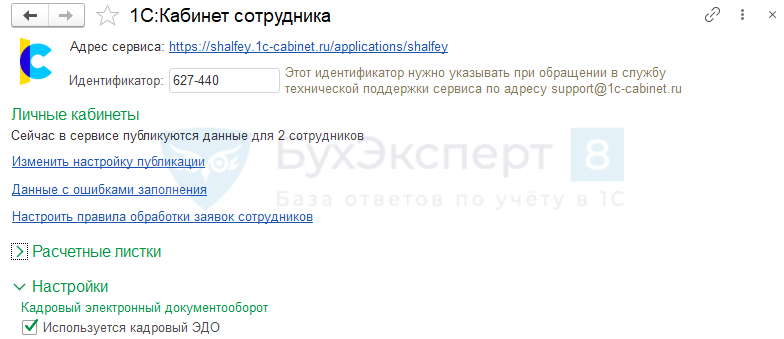
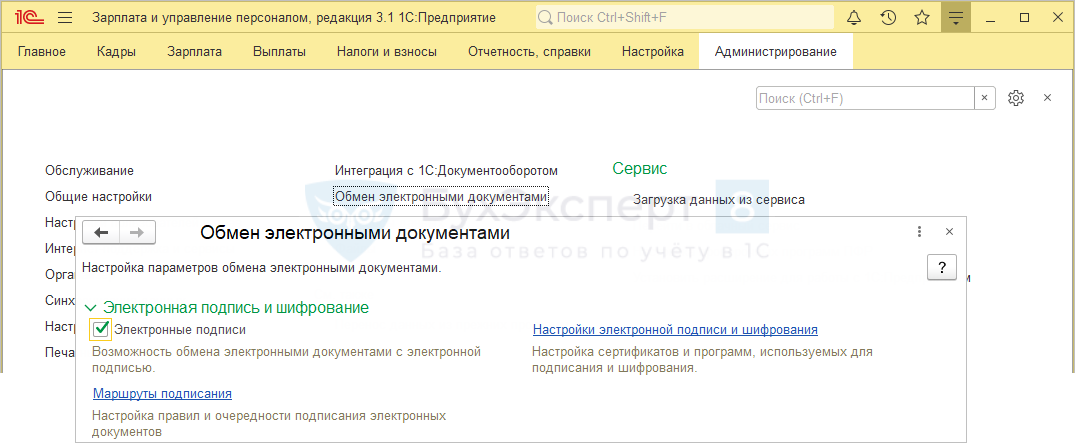
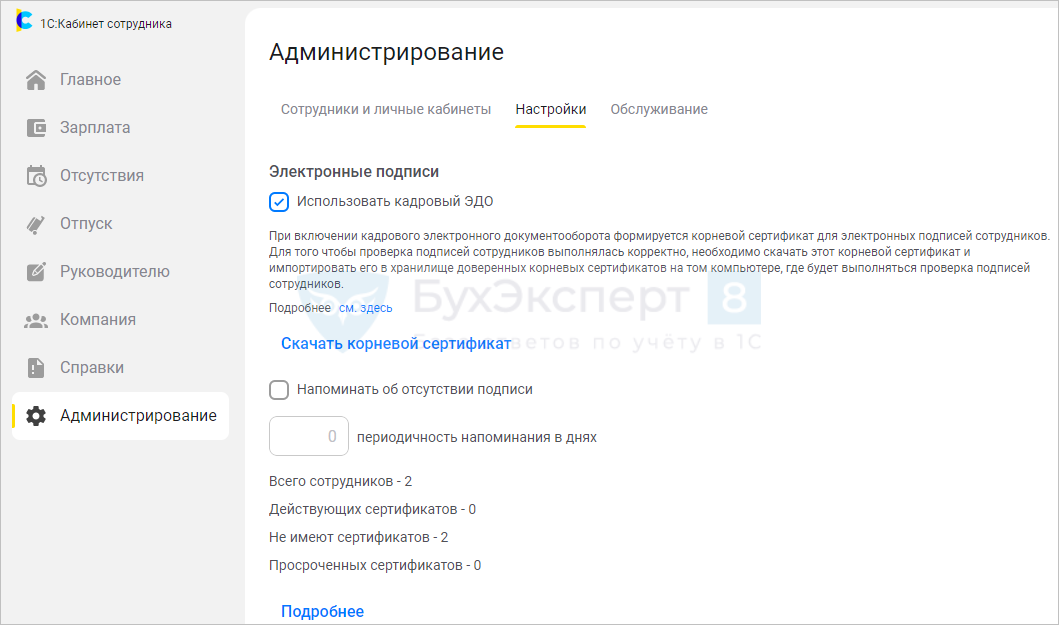
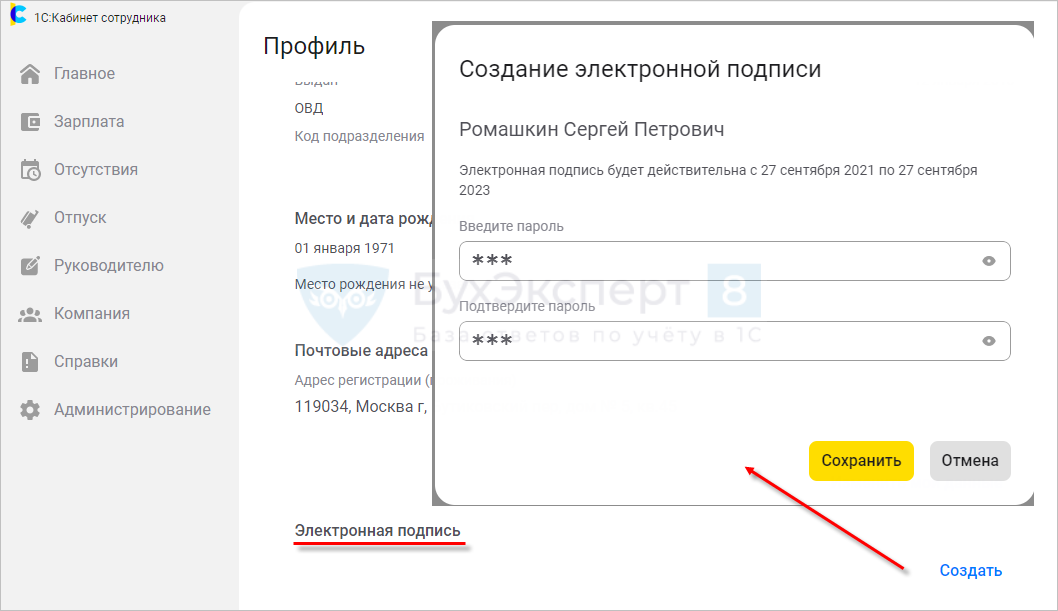
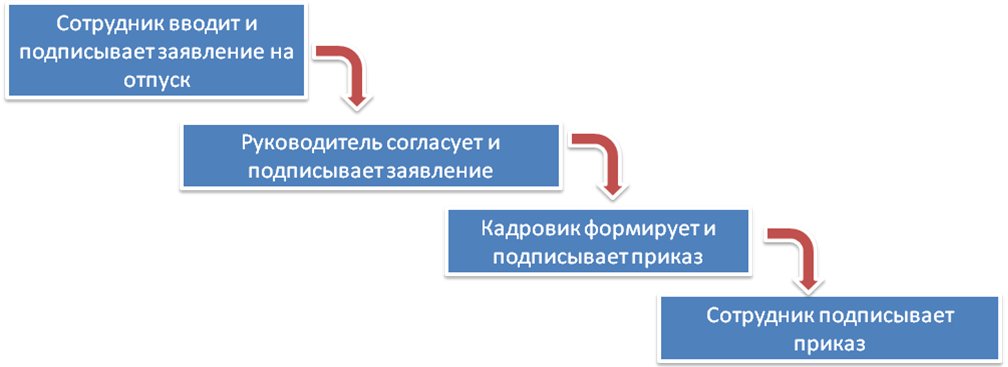
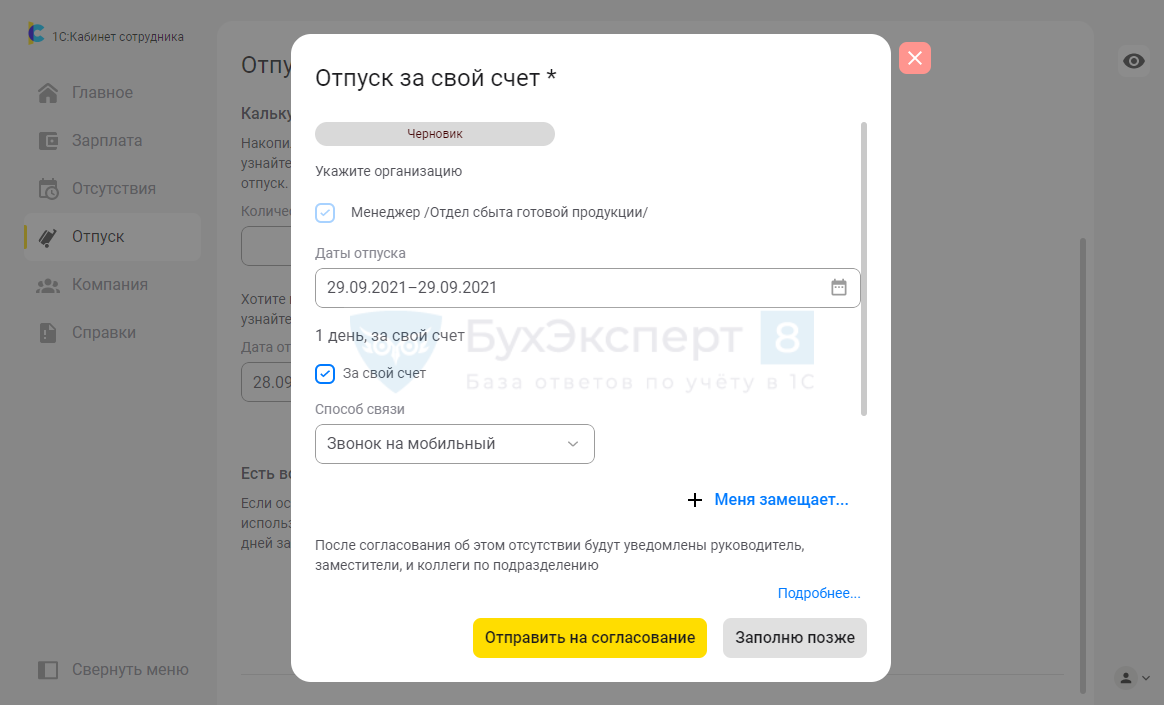
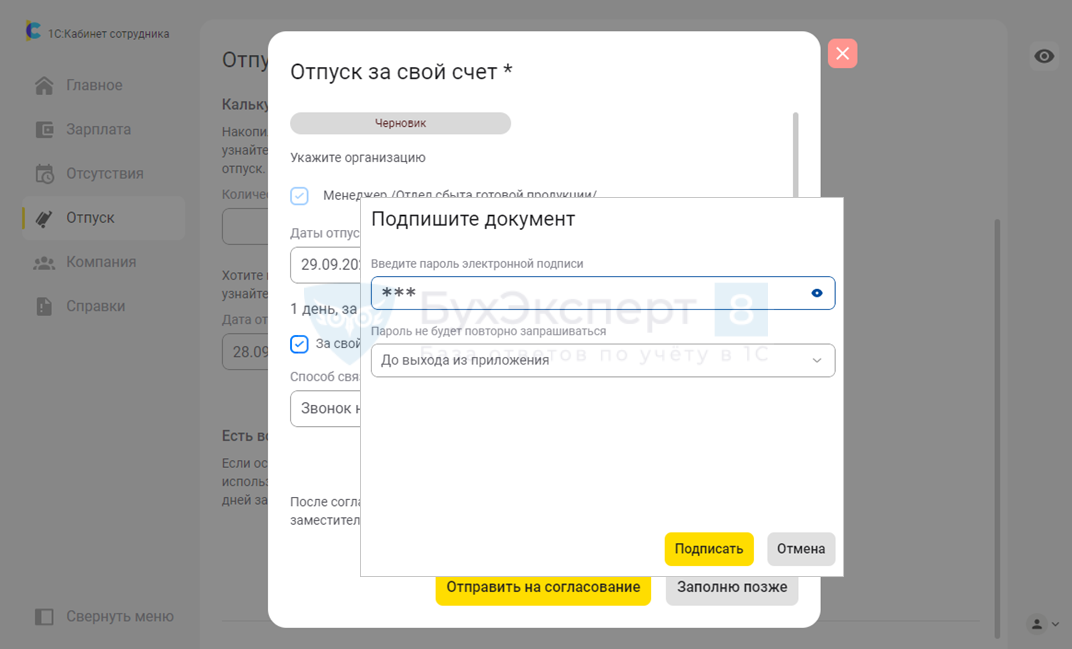

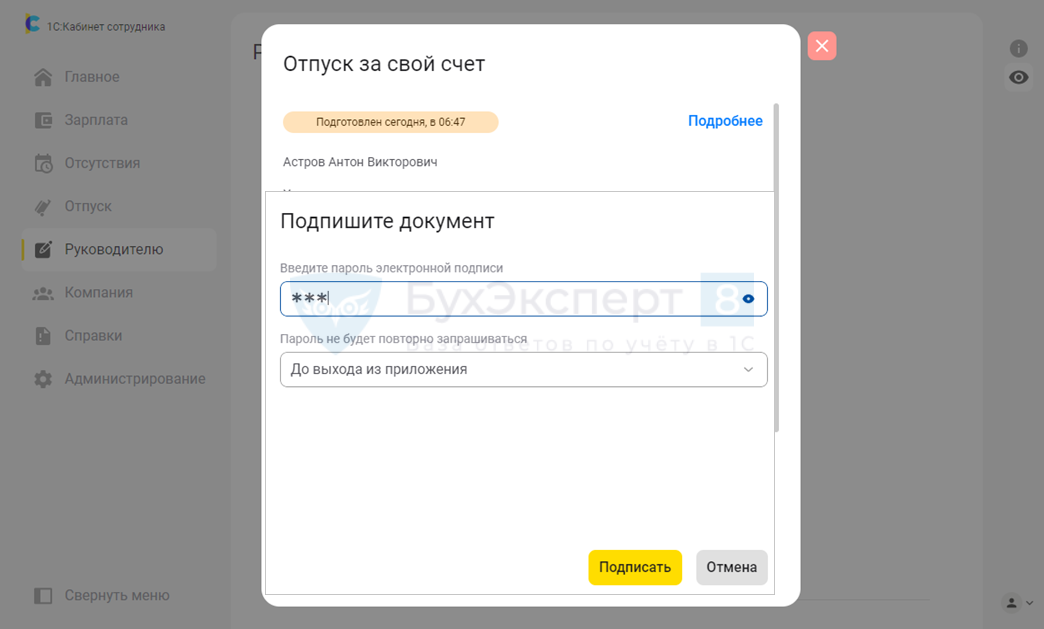
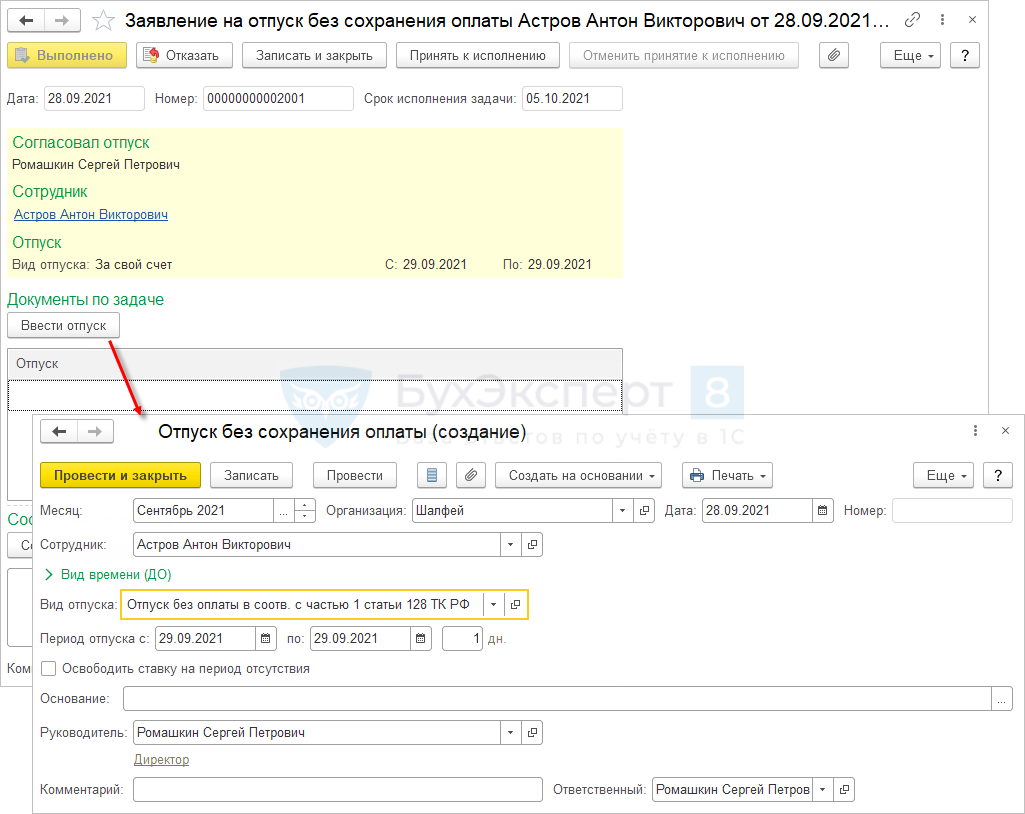
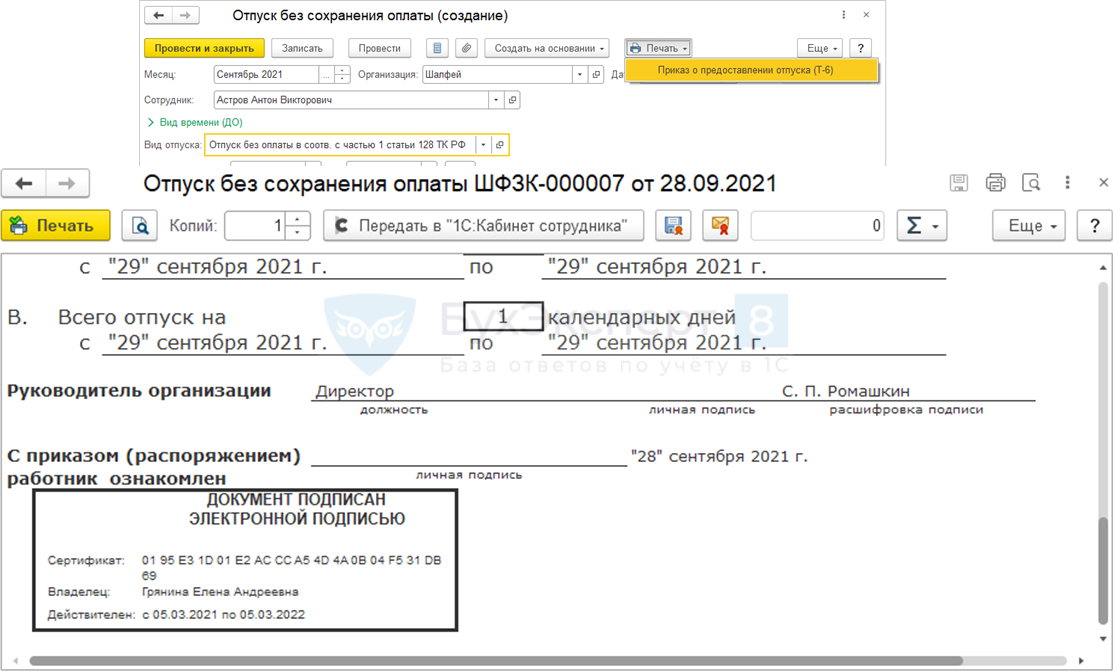
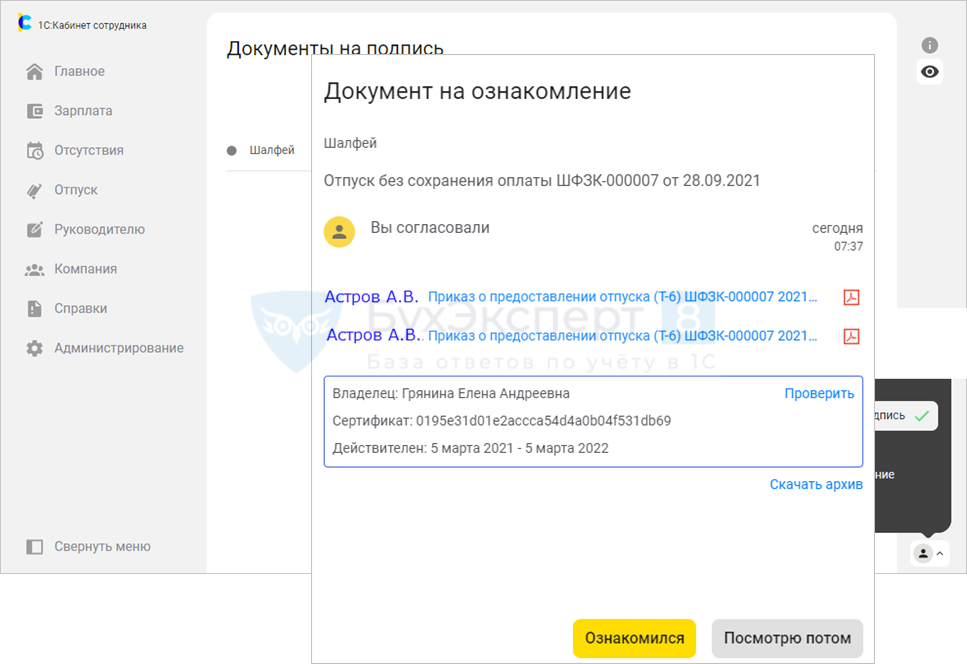
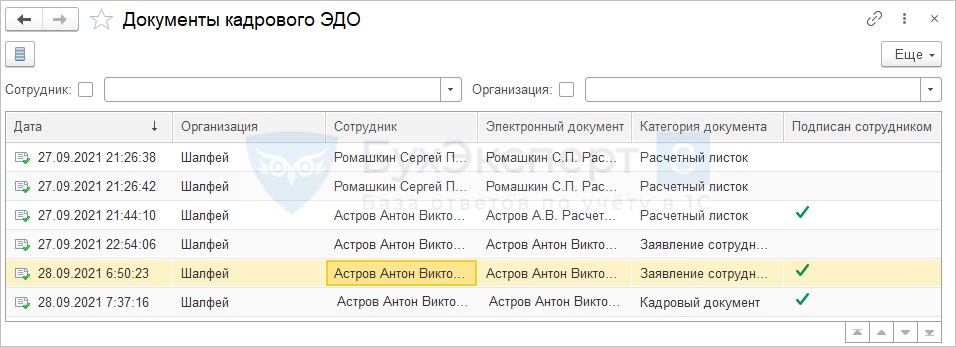
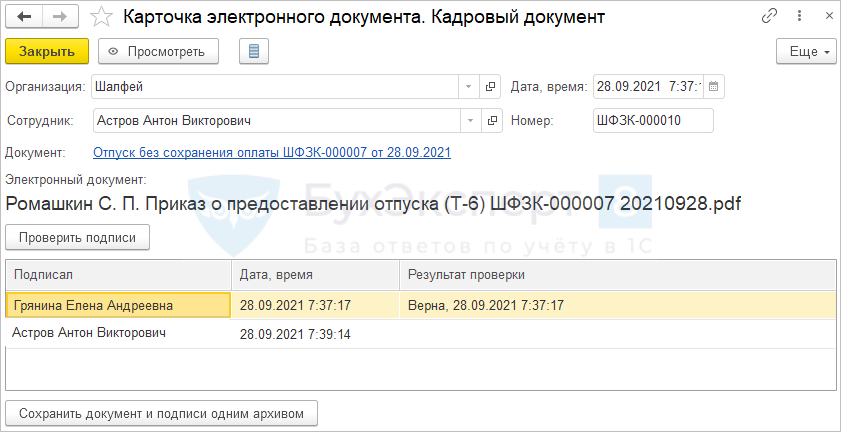

Спасибо за статью. Но данный алгоритм создания ЭЦП для сотрудника уже не актуален. Там произошли изменения и теперь необходимо сначала сотруднику подписать согласие на КЭДО. Но даже после этого согласия не появляется возможность создания ЭЦП в кабинете сотрудника.
Здравствуйте!
Уточните, пожалуйста релиз ЗУП и версию 1С:Кабинет, на которых проявилась эта проблема?
В последний раз на практике сталкивалась с этим в начале декабря 2022, когда уже были согласия. Тогда возможность создать ЭЦП для сотрудника была, но появлялась она только после того, как сотрудник подтвердит ознакомление с согласием в 1с:Кабинет, затем выполнится очередной обмен ЗУП-Кабинет. Потом кадровик еще ставил отметку на стороне ЗУП и после очередного обмена ЗУП-Кабинет появлялась возможность создать ЭЦП для сотрудника.